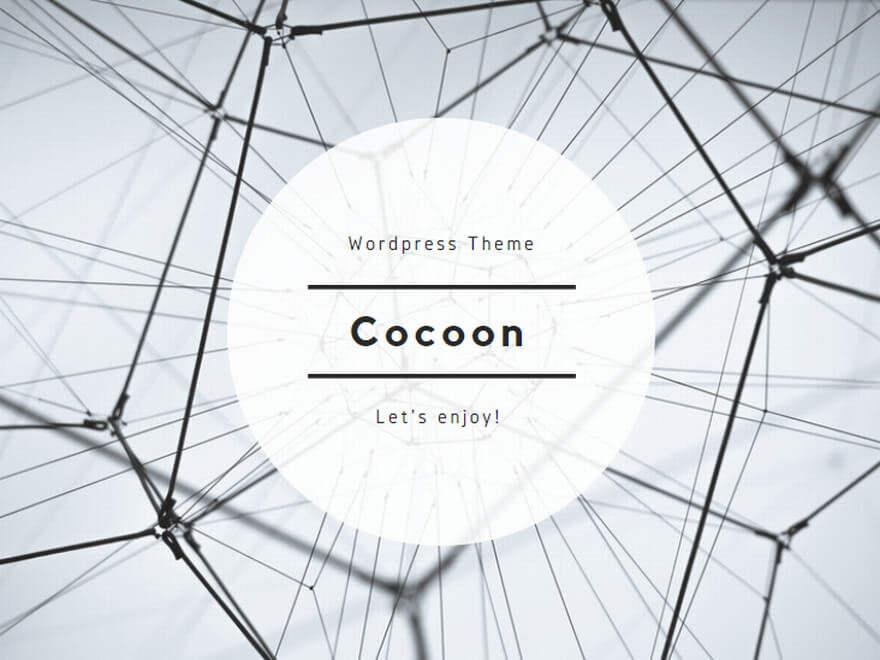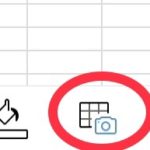iPhone 5s を、破損したら交換対応、格安SIMに乗り換えても、5年ほど使用してきました。
しかし度重なる iOS アップデートで 5s がいくらサポートされていても、アプリ起動などシステムの動作がどうしても遅くなりストレスになってきました。
また、カメラの起動も遅く、何度となくシャッターチャンスを逃しがち。
LINEモバイルにしてからは、SNS閲覧時のパケットはカウントされないので、外出先でも大好きなInstagramを見ていたのですが、フィードの更新がいよいよ遅くなり。
楽天Rebates経由で、AppleStoreより iPhone XS Max を購入しました!
SIMカードを差し替えたけどネットにつながらない・・・
早速届いた iPhone XS Max を開封し、iPhone 5s にさしてたSIMカードを差したところ、Wi-Fi環境下のため、スムーズに設定作業が完了しました。
しかし、Wi-Fi切断時のネットがつながりません。
「PDP認証に失敗しました」
というエラーが出ていたので、ググったところ、ページ内にエラー内容の記載はないものの、通信をするための設定手順が見つかりました。
APN設定(通信をするための設定)
APN設定方法 | サポート | LINEモバイル
確かに、機種変更したときなど、プロファイルの設定とかやってたなぁ、とぼんやり記憶がよみがえりつつも、手順通りに実行してみました。
PDP認証失敗の解決策「APN設定方法」
Wi-Fiに接続された状態にして「Safari」を起動します
Safari 以外のブラウザでは次にアクセスするダウンロードページが開けないことがあります。
サポートページから、構成プロファイルをダウンロードします

この記事では、iPhone (iOS)での設定方法を説明します。
ダウンロードが完了→設定画面を開いてください
「プロファイルがダウンロードされました」を開きます。

インストールします

インストール完了したら、Wi-Fiを切断してモバイル通信でネットがつながっているか確認してください。
まとめ
おかげでモバイル通信時のネット閲覧も止まることなく、SNSもガンガン見れるようになりました。
LINEモバイルの端末保証プランに加入しているので、今度はこちらの手続き変更も調べてみようと思います。